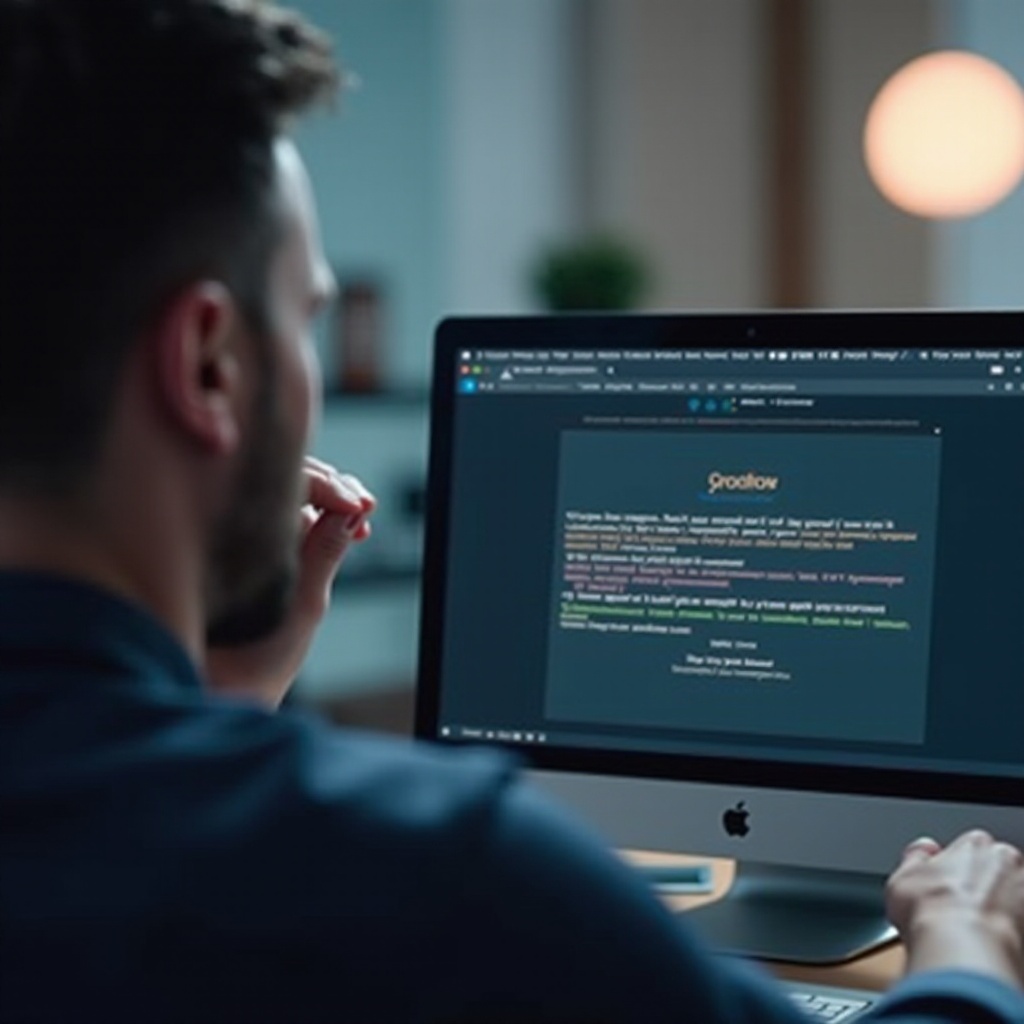Pendahuluan
Menghadapi masalah saat mentransfer file melalui Airdrop dari iPhone ke Mac Anda bisa sangat menjengkelkan. Apakah Anda berbagi dokumen penting atau kenangan berharga, malfungsi dapat menjadi mengganggu. Sebaliknya, memahami potensi penyebab gangguan ini memungkinkan Anda menerapkan solusi yang efektif dengan cepat. Panduan ini berfungsi sebagai sumber daya menyeluruh untuk memecahkan masalah Airdrop yang umum dan kompleks sehingga berbagi file antara perangkat Apple Anda dapat sehalus yang diharapkan.

Cara Kerja Teknologi Airdrop
Airdrop memanfaatkan Bluetooth untuk membuat jaringan Wi-Fi peer-to-peer yang aman untuk mentransfer file. Perangkat tidak perlu berada di jaringan Wi-Fi yang sama; Airdrop hanya menggunakan teknologi tersebut untuk membangun koneksi. Pemahaman tentang bagaimana proses ini bekerja dapat mengungkapkan mengapa masalah tertentu muncul. Memahami potensi masalah ini akan memberikan dasar untuk pemecahan masalah. Dengan pengetahuan ini, Anda dapat mengantisipasi bagaimana masalah jaringan, konfigurasi perangkat, atau bug perangkat lunak dapat mengganggu dan bersiap untuk solusi.
Penyebab Umum Kegagalan Airdrop
Berbagai faktor dapat menghambat fungsionalitas Airdrop. Sangat membantu untuk mengidentifikasi potensi penyebab ini agar memfokuskan pemecahan masalah Anda secara efektif:
-
Kompatibilitas Perangkat: Pastikan perangkat Anda mendukung Airdrop. Perangkat keras yang lebih lama atau perangkat lunak yang usang mungkin tidak berfungsi dengan benar.
-
Masalah Konektivitas: Airdrop memerlukan Bluetooth dan Wi-Fi untuk diaktifkan agar berfungsi secara optimal.
-
Bug Perangkat Lunak: Masalah dalam sistem iOS atau macOS yang usang dapat mengganggu Airdrop. Menjaga pembaruan perangkat lunak sering kali memecahkan kesalahan kecil.
-
Konfigurasi Pengaturan Salah: Pastikan pengaturan Airdrop Anda memungkinkan visibilitas baik untuk ‘Everyone’ atau ‘Contacts Only,’ tergantung pada kebutuhan Anda.
-
Gangguan Elektronik: Perangkat elektronik di sekitar dapat mengganggu stabilitas jaringan, menyebabkan gangguan Airdrop.
Masalah-masalah ini memudahkan pemecahan masalah yang efektif, membimbing Anda untuk mengembalikan kemampuan Airdrop.
Teknik Pemecahan Masalah Dasar
Memahami hambatan umum memungkinkan pendekatan pemecahan masalah yang efisien dengan metode dasar berikut:
-
Verifikasi Kompatibilitas: Pastikan perangkat Anda dapat mendukung Airdrop dengan memeriksa model dan versi OS.
-
Aktifkan Layanan Inti: Pastikan Bluetooth dan Wi-Fi aktif secara bersamaan di perangkat Anda.
-
Sesuaikan Pengaturan: Untuk menjamin visibilitas, atur opsi penerimaan Airdrop Anda dengan tepat.
-
Muat Ulang Perangkat: Restart kedua perangkat untuk secara efektif mengatasi gangguan koneksi sederhana.
-
Perbarui Sistem: Instal pembaruan iOS dan macOS terbaru untuk menyelesaikan potensi bug perangkat lunak.
-
Reset Jaringan di iPhone: Untuk masalah yang berkelanjutan, pertimbangkan untuk mereset pengaturan jaringan.
Langkah-langkah ini menangani masalah sederhana dan membuka jalan bagi pemecahan masalah yang lebih mendalam jika diperlukan.
Pemecahan Masalah Lanjutan untuk Masalah yang Berkelanjutan
Ketika solusi dasar gagal, pertimbangkan opsi pemecahan masalah yang lebih lanjut berikut ini:
-
Reset Konfigurasi Jaringan Mac: Dalam preferensi Jaringan, hapus file konfigurasi Wi-Fi lama yang mungkin korup.
-
Pengelolaan Akun iCloud: Keluar dan masuk kembali ke akun iCloud Anda di kedua perangkat untuk mereset kredensial terkait.
-
Reset SMC dan NVRAM: Jika masalah berlanjut, mereset ini pada Mac Anda dapat menghilangkan masalah perangkat keras atau perangkat lunak yang lebih dalam.
-
Gunakan Mode Aman: Mem-boot Mac Anda dalam Mode Aman dapat membantu membersihkan cache yang bermasalah dan menyelesaikan konflik perangkat lunak yang mendasar.
-
Cari Bantuan Profesional: Untuk masalah yang tidak dapat diatasi dengan langkah-langkah ini, berkonsultasi dengan Dukungan Apple dapat memberikan keahlian yang diperlukan.
Solusi lanjutan ini mempersiapkan Anda untuk menghadapi hambatan teknis yang lebih sulit, memfasilitasi fungsionalitas Airdrop yang konsisten.
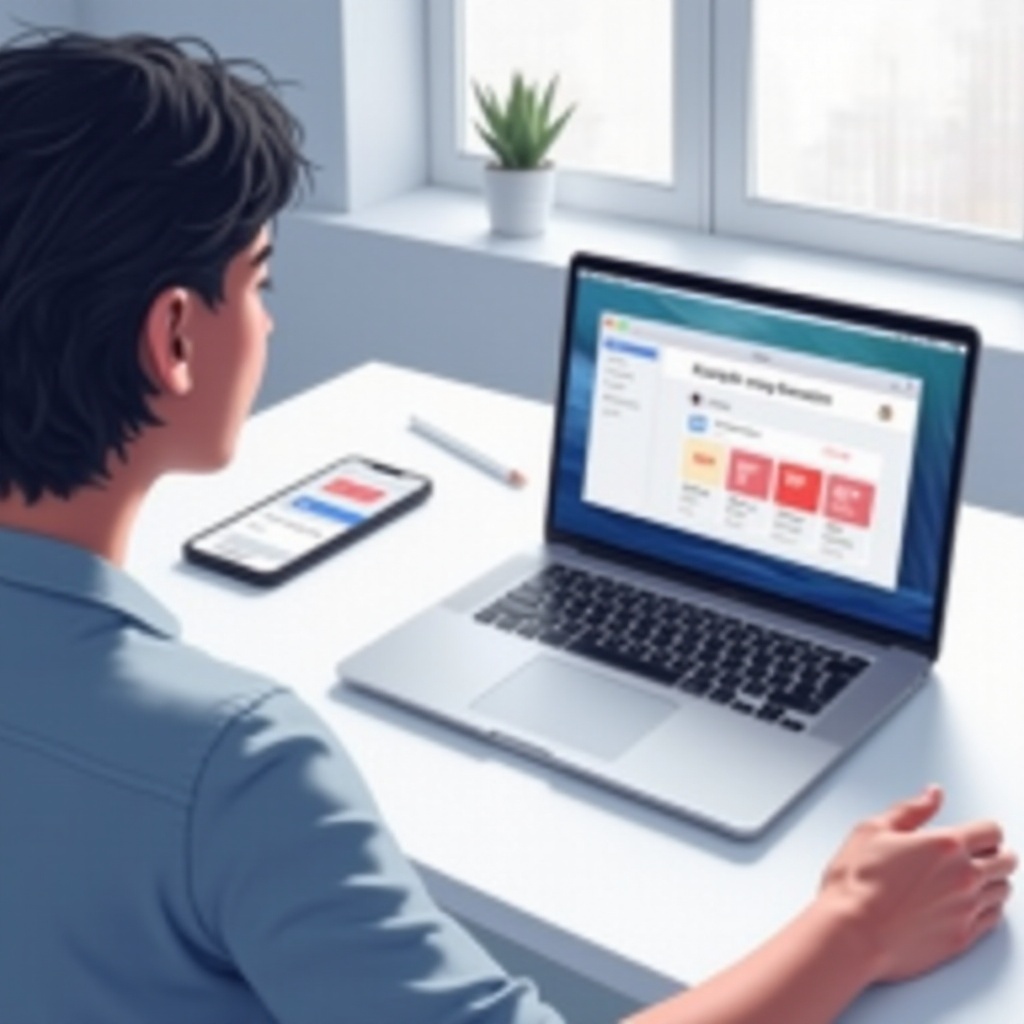
Mengelola Bluetooth dan Perangkat Terkoneksi untuk Transfer yang Stabil
Stabilitas koneksi Anda juga bergantung pada pengelolaan perangkat. Bluetooth memulai lokasi dan koneksi perangkat, tetapi perangkat tambahan seperti headphone dapat mengganggu proses ini. Memutuskan koneksi perangkat semacam itu untuk sementara dapat meningkatkan stabilitas koneksi selama transfer. Selain itu, pengelolaan bandwidth Wi-Fi dapat mencegahnya kewalahan oleh banyak koneksi, mendukung kinerja Airdrop yang tangguh. Memahami dinamika konektivitas ini memastikan proses transfer yang efisien.

Menjelajahi Alternatif jika Airdrop Tetap Tidak Tersedia
Jika Airdrop terus tidak bekerja sama, alternatif dapat sama efektifnya untuk mentransfer file:
-
iCloud Drive: Layanan ini memungkinkan sinkronisasi file yang mudah di seluruh perangkat Apple.
-
Email: Untuk file yang lebih kecil, email dapat menjadi metode berbagi yang cepat dan mudah diakses.
-
Aplikasi Pihak Ketiga: Aplikasi seperti Dropbox menawarkan kemampuan berbagi file lintas platform yang sangat baik.
Alternatif ini memastikan berbagi Anda tetap berlanjut, didukung oleh keuntungan yang berbeda berdasarkan kasus penggunaan tertentu.
Kesimpulan
Menavigasi kompleksitas Airdrop dari iPhone ke Mac dapat berkisar dari teknik pemecahan masalah sederhana hingga solusi lanjutan yang kompleks. Panduan ini telah menyediakan alat yang diperlukan untuk mengungkap hambatan terhadap konektivitas perangkat yang efektif dan menyarankan alternatif jika perlu. Dengan menjaga perangkat lunak Anda tetap terbaru dan mengelola pengaturan dengan tepat, Anda dapat menjamin pengalaman Airdrop yang lancar.
Pertanyaan yang Sering Diajukan
Mengapa Airdrop tidak berfungsi antara iPhone dan Mac saya?
Airdrop mungkin tidak berfungsi karena ketidakcocokan perangkat, pengaturan yang salah dikonfigurasi, atau masalah konektivitas dengan Bluetooth dan Wi-Fi.
Bisakah penggunaan headphone mempengaruhi kinerja Airdrop?
Ya, perangkat Bluetooth dapat mengganggu konektivitas Airdrop. Ada baiknya untuk memutuskan koneksi mereka selama transfer file.
Apa alternatif untuk Airdrop untuk mentransfer file antara perangkat Apple?
Pertimbangkan iCloud Drive, email, dan aplikasi pihak ketiga seperti Dropbox sebagai alternatif yang dapat diandalkan untuk transfer file.